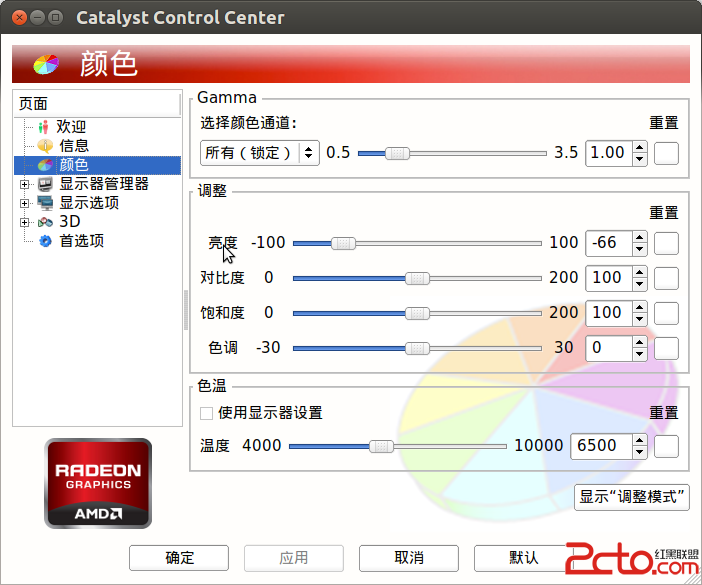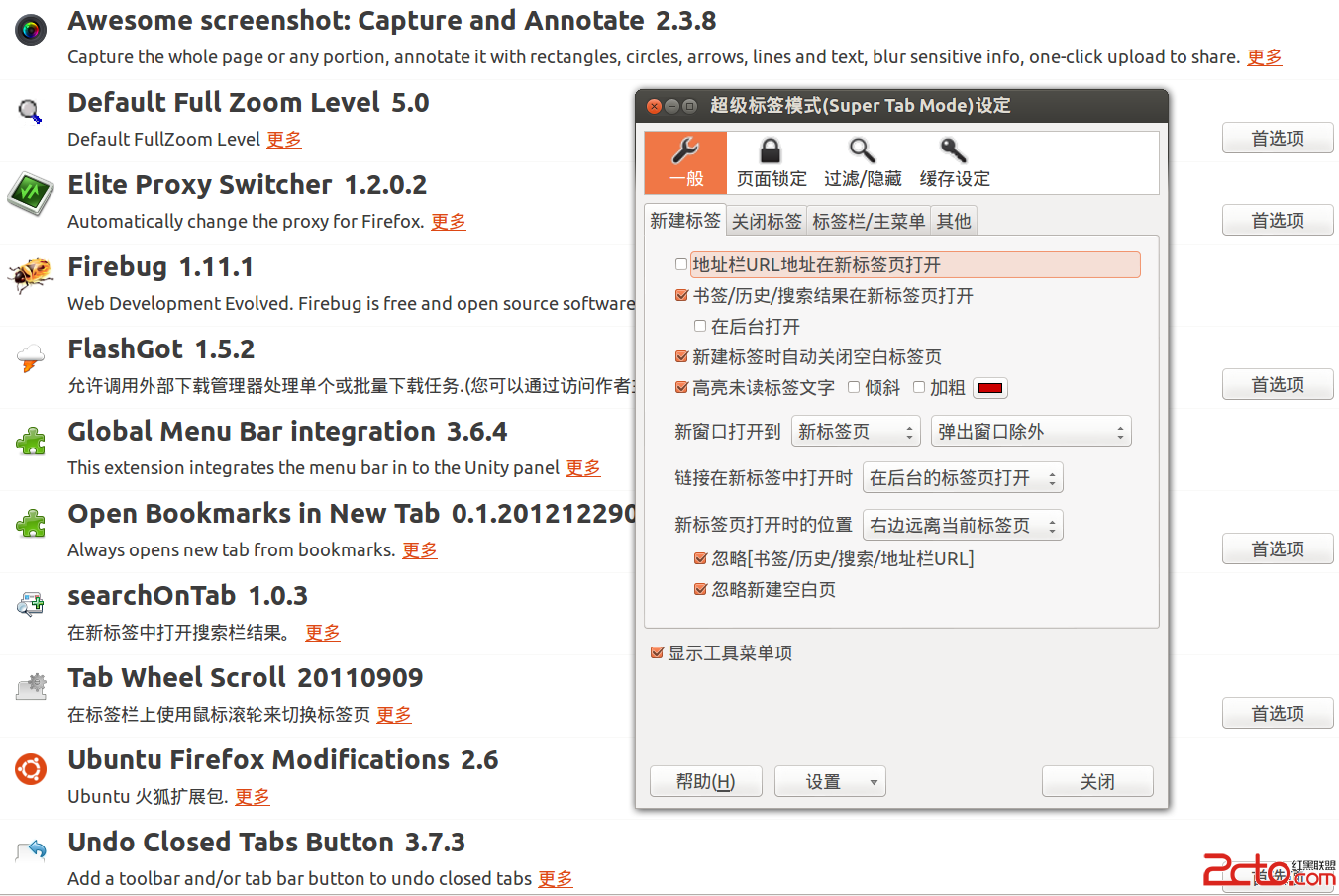Ubuntu系統的安裝與配置過程
前言
從Win8RC、Win8RP一直用到RTM企業試用版,原以為到期後會停止自動更新、停止打補丁,
結果90天試用結束後居然是每開機用一個小時就自動強制關機,而且事先沒有任何提示會變成這樣
。一直對Linux世界有種好奇,不妨乘此機會測驗一下轉到Linux之後能不能同等地滿足使用需求和高
效地完成工作。從安裝系統到配置成可日常使用整整花了兩三天的時間,有必要把中間不斷Google
和百度搜到的方法,驗證可行的記錄下來。
一、選擇版本
眾多Linux發行版裡,Ubuntu和Fedora名氣最大,Ubuntu安裝更容易一些,Fedora以後再試吧。
新機器選64位,老機器選32位,注重穩定性選12.04LTS,注重新功能選12.10,我選了12.10 64位版。
www.2cto.com
二、安裝系統
先下載好iso安裝文件,然後用優盤啟動WinPE,把裝Win8的C盤中有用的文件拷出來,再把C盤刪掉,
建立兩個分區,每個60G,這樣可以做雙系統,也可以不分兩個區,只裝一個系統。我是通過
Grub4Dos啟動Ubuntu安裝的,安裝時還需要卸載isodevice,後來發現最簡單的方法是用UNetbootin
軟件把優盤做成Ubuntu啟動盤,把新建的分區掛載到根目錄,不需要建Swap分區。
三、設置雙拼輸入法
ibus-pinyin輸入法自帶雙拼模式,設置方法如下:
“輸入法”-“首選項”-“顯示語言欄”-“總是”
在語言欄上點擊設置圖標,打開設置界面,選擇雙拼,重新啟動iBus。
這個設置隱藏的很深,一般情況下找不出來,這一點需要改進。
剛開始以為ibus沒有雙拼輸入法,又安裝了fcitx,結果也不能用。
四、安裝顯卡驅動
64位的必須安裝32位庫
sudo apt-get install ia32-libs
64位 驅動內核模塊:
sudo apt-get install build-essential cdbs fakeroot dh-make debhelper debconf libstdc++6 dkms
libqtgui4 wget execstack libelfg0 dh-modaliases linux-headers-generic
去官網下載最新的linux的AMD顯卡驅動,解壓縮
添加權限:
chmod +x amd-driver-installer-catalyst-12.11-beta11-x86.x86_64.run
然後雙擊圖形化安裝
裝好後重啟!
剛開始裝了amd-driver-installer-catalyst-12.10-x86.x86_64.run,結果重啟後進不了系統了,啟動到
一半卡住不動了,原因可能是catalyst-12.10不支持Ubuntu12.10中Xorg Server的版本,這就是閉源
驅動比較悲催的地方,安裝不成功時不能自動退回到最通用的驅動。幸好裝顯卡驅動前對系統做了備
份,再次啟動Ubuntu的安裝盤兼LiveCD,還原系統文件後又可以啟動,但是桌面分辨率不對了,變成
水平拉伸的了。這時有點想放棄了,想裝Fedora了,不是還有個12.11-beta11麼,最後再試一次,
結果裝成功了。
裝成功後,可以在Dash主頁中調出AMD Catalyst Control Center,從而可以調節屏幕亮度。
www.2cto.com
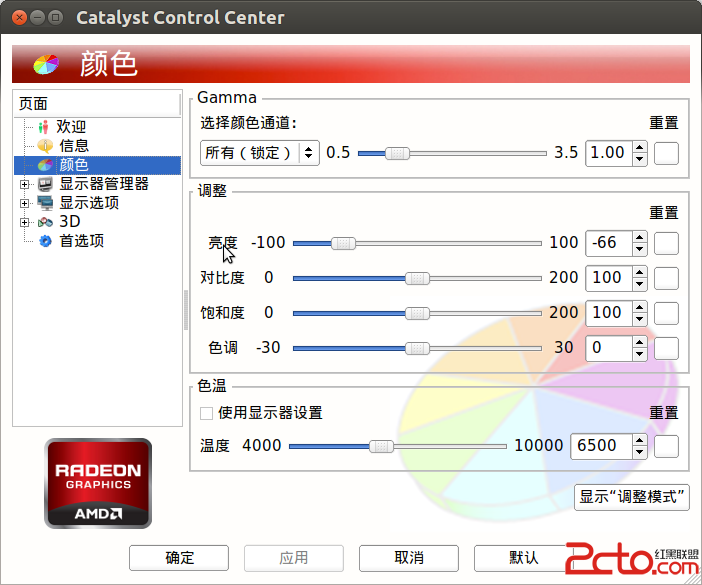
使用測試版驅動還有一個後果是桌面右下角始終有一個“AMD testing use only”水印,再次搜到
移除方法:
sudo gedit /etc/ati/signature
把"UNSIGNED"替換成:
9777c589791007f4aeef06c922ad54a2:ae59f5b9572136d99fdd36f0109d358fa643f2bd4a
2644d9efbb4fe91a9f6590a145:f612f0b01f2565cd9bd834f8119b309bae11a1ed4a2661c49f
df3fad11986cc4f641f1ba1f2265909a8e34ff1699309bf211a7eb4d7662cd9f8e3faf14986d9
2f646f1bc
保存後重啟電腦水印就沒了。
五、備份與恢復
1) 成為根用戶: sudo su
2) 轉到根目錄: cd /
tar -cvpzf /media/liu/00022F29000CF380/Backup/backup.tgz --exclude=/proc --exclude=/lost+
found --exclude=/selinux --exclude=/root --exclude=/dev --exclude=/
cdrom --exclude=/mnt --exclude=/media --exclude=/tmp /
還原系統備份
sudo tar -xvpzf /media/sda7/backup.tgz -C /
其中備份文件的路徑和要還原的目標路徑按需調整。
六、其他的配置和使用
給Chromium浏覽器安裝Flash插件
----------------------------------------------------
sudo apt-get install flashplugin-nonfree
sudo cp /usr/lib/flashplugin-installer/libflashplayer.so /usr/lib/chromium-browser/plugins
chromium-browser --enable-plugins
----------------------------------------------------
安裝支付寶控件
tar -vxzf aliedit.tar.gz
chmod 755 aliedit.sh
./aliedit.sh
----------------------------------------------------
安裝Ruby
sudo apt-get install curl zlib1g-dev libxslt-dev libxml2-dev
curl -L https://get.rvm.io | bash -s stable --ruby
rvm list known
rvm list
rvm use 1.9.3
source "$HOME/.rvm/scripts/rvm"
ruby -v
gem install rails
Sublime Text 2的Ruby版本切換到rvm
"cmd": ["/home/liu/.rvm/bin/rvm-auto-ruby", "$file"]
安裝MongoDB
sudo apt-get install mongodb
sudo gedit /etc/mongodb.conf
sudo service mongodb start
sudo service mongodb stop
運行從官網下載的最新版MongoDB
sudo /usr/app/mongodb-linux-x86_64-2.2.2/bin/mongod -dbpath=/mnt/D/Data/db -logpath=/mnt/D/Data/db/mongodb.log
在桌面上創建程序啟動圖標
1)創建一個新的文件
sudo gedit ~/桌面/RubyTerminal.desktop
2)輸入以下內容,修改Exec和Icon對應的命令和圖標
[Desktop Entry]
Name=Ruby Terminal
Exec=gnome-terminal -x bash -c "source ~/.rvm/scripts/rvm;ruby -v;exec bash"
Icon=terminal
Terminal=true
Type=Application
StartupNotify=false
3)保存文件,並設為可執行
sudo chmod +x ~/桌面/RubyTerminal.desktop
使用deb包安裝Ubuntu Tweak
sudo apt-get install python-compizconfig libunique-3.0-0 gir1.2-unique-3.0
sudo dpkg -i ubuntu-tweak_0.8.3-1~precise1_all.deb
使用PPA安裝Grub Customizer
sudo add-apt-repository ppa:danielrichter2007/grub-customizer
sudo apt-get update
sudo apt-get install grub-customizer
www.2cto.com
從源碼包安裝軟件
./configure
sudo make install
掛載磁盤分區
sudo mkdir /mnt/D
sudo mount /dev/sda3 /mnt/D
開機自動掛載的方法:
運行gnome-disks
選中要掛載的分區,在彈出菜單中點擊“修改掛載選項...”
開啟自動掛載,編輯掛載點。
自帶的截圖工具“截圖(screenshot)”可以按照全屏、窗口、指定區域截圖。
可另外安裝新立得軟件包管理器(synaptic),可以比較細化地安裝軟件包。
配置終端色彩
sudo gedit ~/.bashrc
將以下代碼粘貼到末尾,保存。
PS1="Time:\[\033[1;35m\]\T \[\033[0m\]User:\[\033[1;33m\]\u \[\033[0m\]Dir:\[\033[1;32m\]\w\
[\033[0m\]\n\$"
System Load Indicator ( 系統狀態指示器)
sudo apt-get install indicator-multiload
連接Windows遠程桌面
rdesktop 192.168.1.1 -u administrator -p 12356 -f -z -r clipboard:PRIMARYCLIPBOARD
按Ctrl+Alt+Enter退出全屏,進入全屏前沒有任何提示,不知道這個按鍵的話會很抓狂。
用wine運行軟件
env WINEPREFIX="/home/liu/.wine" wine ThunderMini.exe
七、不足之處
1.Ubuntu的Unity界面剛開始覺得挺好用的,一旦裝的軟件很多,同時打開的程序很多時,就有點
難用了,操作效率不高,所以下次要試一下KDE或者其他的桌面環境。
2.有時有些程序會崩潰,然後彈出報告錯誤的對話框,這事兒Windows上也有,習慣了就沒必要大
驚小怪了,當然出錯的頻率要越小越好。
3.在軟件中心裝軟件很方便,但很多軟件都不是最新版的,如果想裝最新版或者軟件中心裡沒有的
軟件時就比較麻煩。
八、總結
總體來說,Linux的性能較高,易用性較差。Win8的界面設計挺好的,只是由於用的機械硬盤,經常
出現反應慢操作不流暢的情況。我分析原因是Win7/Win8運行的後台服務太多,虛擬內存的設計不夠
好,再加上一些流氓軟件動不動就開個後台進程常駐內存,每次卡的時候基本都是物理內存和虛擬內
存之間交換大量數據,初次開機還好,休眠多次之後就很明顯了。用了十多年的Windows,積累了很
多的經驗,知道完成什麼任務用什麼軟件最好,切換到Linux之後需要再次不斷地嘗試一些軟件,直到
找到適合自己使用的,經過一個磨合過程之後(見附錄),工作效率就會達到或者超過以前的狀態。
附錄一:Linux常用命令
附錄二:Widnows與Ubuntu常用軟件對照列表 (如下)
Widnows與Ubuntu常用軟件對照列表
Windows Ubuntu
文件管理 TotalCommander PCManFM, Krusader
打包壓縮 WinRAR, 7zip 7zip, Ark
文本編輯 EditPlus medit
輸入法 QQ拼音 ibus拼音
程序編輯 Sublime Text 2 Geany
圖片浏覽 irfanview gThumb, Comix
圖像編輯 Paint.NET GIMP
圖形編輯 Illustrator Inkscape
音樂播放 foobar2000 Amarok
聲音錄制 Audition Audacity
視頻播放 QQ影音 SMPlayer
網頁浏覽 搜狗浏覽器 Firefox
網絡下載 迅雷 aria2
即時通訊 QQ WebQQ
FTP客戶端 8uftp FileZila
辦公套件 WPS LibreOffice
磁盤分區 DiskGenius GParted
虛擬機 VMWare VirtualBox
Firefox必須安裝一些擴展後才會比較好用!
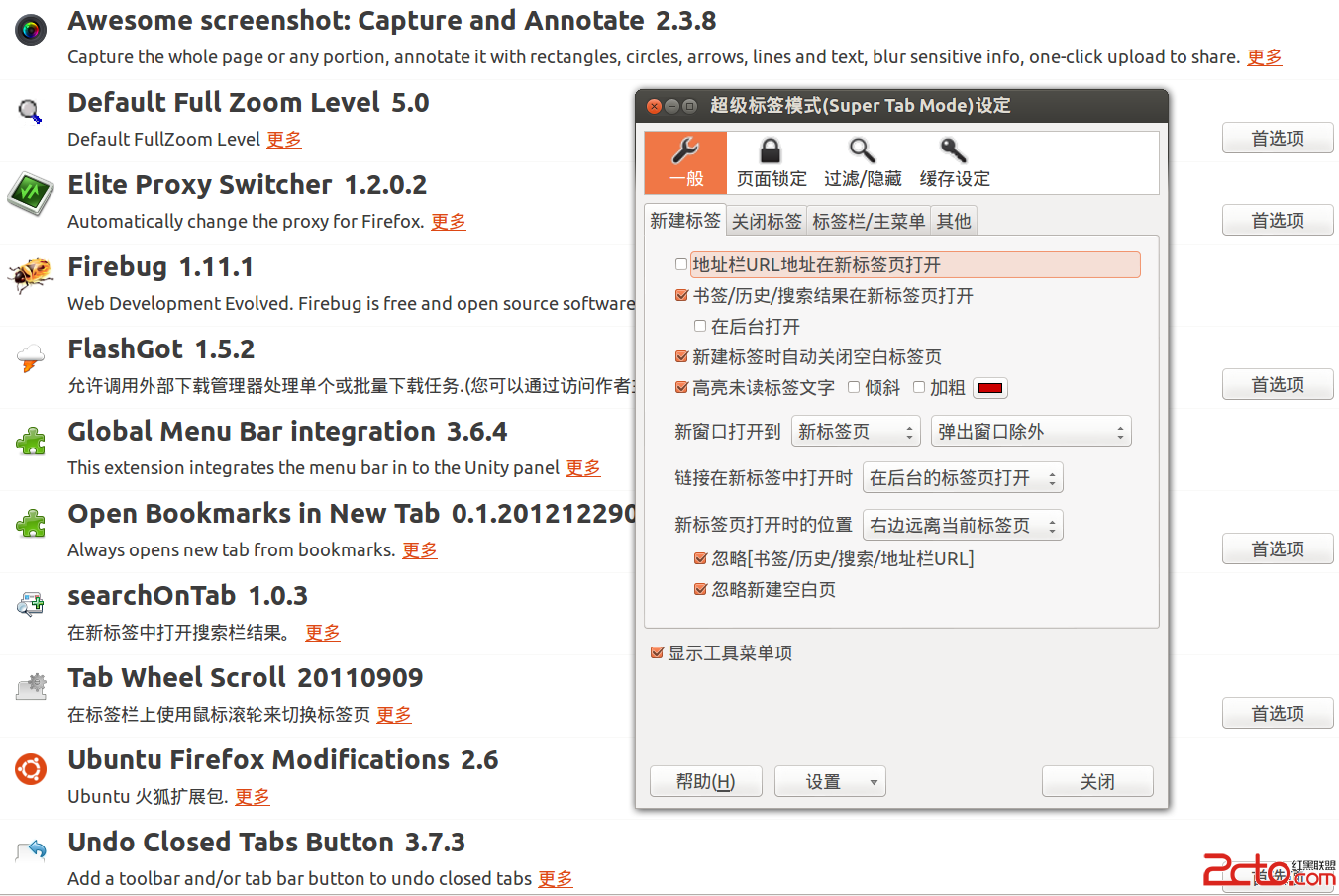
除了foobar2000和迅雷,其他的Linux軟件都基本夠用或者更好用。而foobar2000和迅雷可以用
Wine或者虛擬機運行。